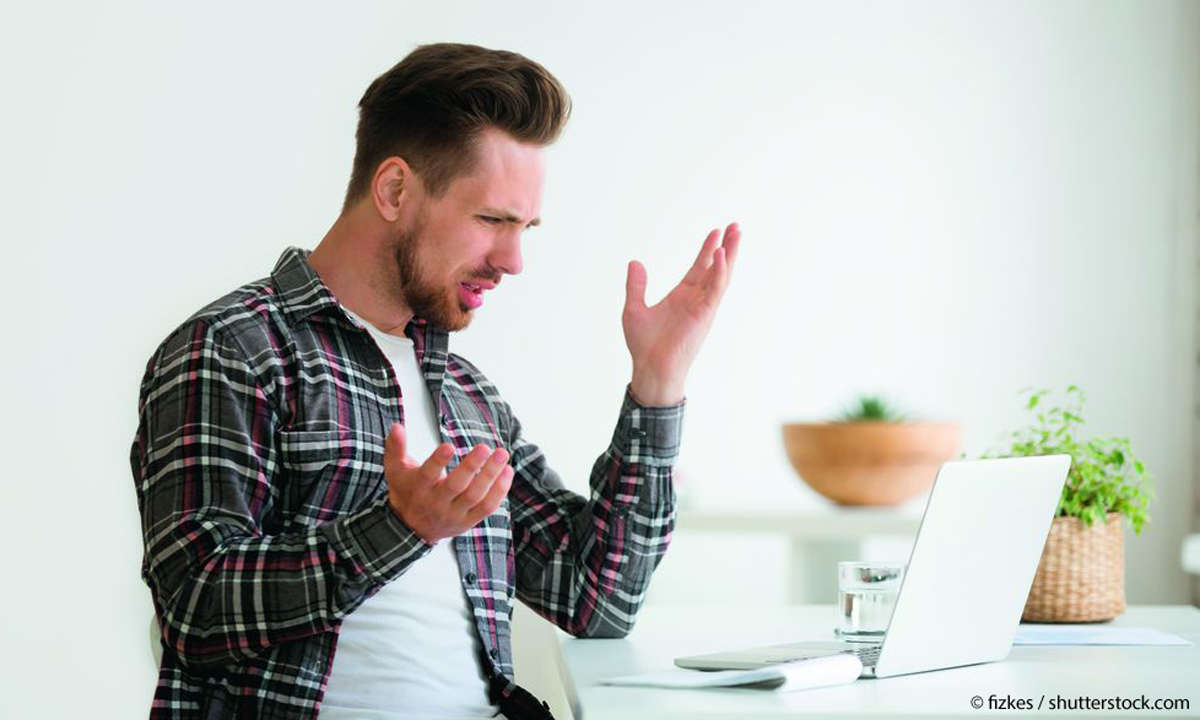Office
Excel-Tipp: Doppler markieren und entfernen
Um in einer Excel-Tabelle Doppelungen zu entfernen gibt es elegante VBA-Makros. Es geht aber auch ohne. Wir zeigen Ihnen, wie es funktioniert.
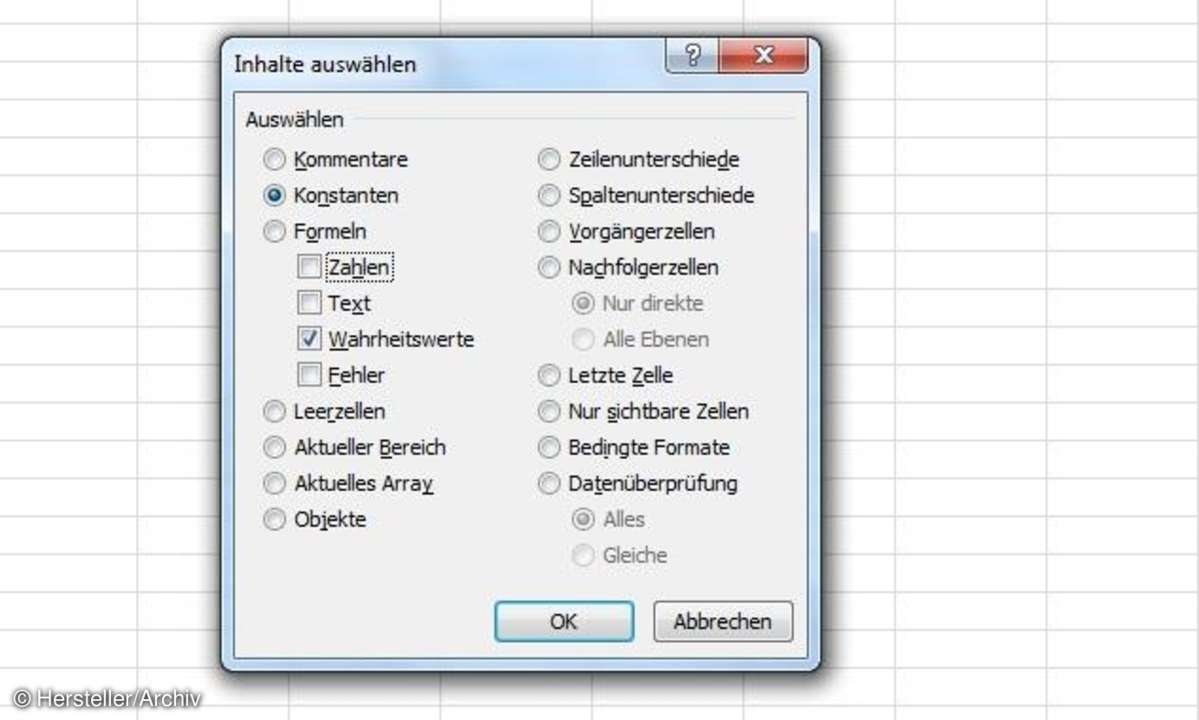
Schritt 1: Doppler kennzeichnen Tragen Sie in eine Hilfsspalte (z.B. "C") neben Ihrem ersten Datensatz folgende Formel ein: =WENN(SUMMENPRODUKT (--($A$2:A2=A2))>1;"X";"" (In Spalte "A" lassen sich beispielsweise Doppler gut erkennen). Im Anschluss ziehen Sie die Formel neben jeden Datensa...
Schritt 1: Doppler kennzeichnen
- Tragen Sie in eine Hilfsspalte (z.B. "C") neben Ihrem ersten Datensatz folgende Formel ein: =WENN(SUMMENPRODUKT (--($A$2:A2=A2))>1;"X";"" (In Spalte "A" lassen sich beispielsweise Doppler gut erkennen).
- Im Anschluss ziehen Sie die Formel neben jeden Datensatz.
- In der Hilfsspalte "C" sind jetzt alle Doppler mit einem "X" gekennzeichnet.
Schritt 2: Hilfsspalte nutzen
Nun möchten Sie, dass die Doppler verschwinden und ein Datensatz natürlich bestehen bleibt.
- In einer erneuten Hilfsspalte "D" schreiben Sie neben den ersten Datensatz die Formel: =WENN(ISTFEHLER(FINDEN("X";C2));1;WAHR)
- Diese Formel kopieren Sie wieder nach unten bis zum letzten Datensatz.
- Klicken Sie neben den Dopplern in die Spalte "D".
- Nun erscheint "WAHR", alle anderen Datensätze sind mit "1" gekennzeichnet.
Schritt 3: Werte einfügen
- Klicken Sie nun mit der rechten Maustaste auf den Spaltenbuchstaben "D" und dann auf die Option "Kopieren".
- Klicken Sie dann erneut mit der rechten Maustaste in den markierten Bereich und wählen dann unter "Einfügeoptionen" den Punkt "Werte".
- Bestätigen Sie mit einem Tastendruck auf "Enter".
Schritt 4: Daten sortieren
- Markieren Sie jetzt mit gedrückter Maustaste alle Datensätze und Einträge in den Hilfsspalten (ohne Überschriften).
- Klicken Sie im Register "Start" im Abschnitt "Bearbeiten" auf "Sortieren und Filtern".
- Hier wählen Sie die Option "Benutzerdefiniertes Sortieren".
- Im folgendem Eingabefenster scrollen Sie unter "Spalte" zum Eintrag "(Spalte D)", klicken darauf und bestätigen mit "OK".
Schritt 5: Doppler löschen
- Jetzt klicken Sie wieder auf den Spaltenbuchstaben "D" und markieren diese Spalte.
- Im Register "Start" und dem Abschnitt "Bearbeiten" klicken Sie auf das Menü "Suchen und Auswählen" und dann auf die Option "Inhalte auswählen".
- Im folgenden Fenster aktivieren Sie nur die Einträge "Konstanten" und darunter den Eintrag "Wahrheitswerte".
- Alle anderen Häkchen entfernen Sie und bestätigen mit "OK".
- Klicken Sie mit der rechten Maustaste nun in den markierten Bereich der Spalte "D". Wählen Sie "Zellen löschen" und in der nächsten Abfrage "Ganze Zeile".
- Mit "OK" verschwinden alle Doppler.
Gratis-Office für Schüler, Studenten und Lehrende
Quelle: Microsoft
Microsoft Office ist kostenlos für Schüler, Studenten und Lehrende. Die Redmonder zeigen, wie Sie es bekommen können.